démarrage
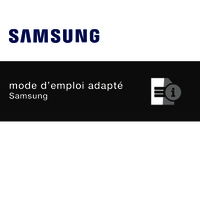 1. Disposition et fonctions de l'appareil.
1. Disposition et fonctions de l'appareil.
Le Galaxy Book est composé d'un clavier et d'un écran.
Attention : si l'écran reste inactif pendant une période prolongée, des images rémanentes risquent d'apparaître (ou persistance de l'affichage). Si vous n'utilisez pas l'ordinateur, éteignez l'écran, ou activez l'économie d'écran ou le mode Économie d'énergie.
Remarque :
• selon les modèles, certaines fonctions ou options peuvent différer,
• les éléments indiqués en option peuvent ne pas être fournis ou être proposés à d'autres endroits,
• étant donné qu'une partie de l'espace de stockage de l'appareil est réservée à la restauration système et aux opérations, l'espace de stockage disponible peut être inférieur à la capacité réelle.
1.1. Vue de face.
Écran.
Tranche supérieure :
• microphone intégré,
• objectif photo, vidéo. Cet objectif vous permet de prendre des photos et d'enregistrer des vidéos,
• témoin lumineux de l'objectif : indique l'état de fonctionnement de l'objectif photo, vidéo.
Écran, Écran tactile :
• les illustrations de l'écran s'affichent ici,
• détecte les interactions tactiles.
Clavier.
Saisir du texte ou contrôler les fonctions de l'ordinateur.
Touche Marche, Arrêt, Lecteur d'empreintes située sur la partie supérieure droit :
• allumer et éteindre l'ordinateur,
• le lecteur d'empreintes reconnaît les empreintes digitales. Il numérise une empreinte digitale pour se connecter à Windows, aux applications et aux services.
Clavier numérique situé à droite : saisir des chiffres.
Pavé tactile située sur la partie inférieure :
• déplacer le curseur et sélectionner des options,
• fonctionne comme une souris.
Fonctions des touches allant de F1 à F12 :
• F1, Samsung Settings : démarrer l'application Samsung Settings,
• F2 et F3, Réglage luminosité : régler la luminosité de l'écran,
• F4, Écran, écran externe : basculer entre l'écran et un écran externe, si celui-ci est connecté à l'ordinateur,
• F5, Pavé tactile : activer ou désactiver la fonction du pavé tactile,
• F6, Muet : Activer ou désactiver les sons,
• F7 et F8, Volume : régler le niveau du volume,
• F9, Luminosité du rétroéclairage du clavier : activer ou désactiver le rétroéclairage du clavier, et régler sa luminosité,
• F10, Bloquer le mode d'enregistrement : limiter l'utilisation de l'objectif photo-vidéo et du microphone afin d'empêcher l'enregistrement,
• F11, Mode Performance : changer le mode de performance du système,
• F12, Verrouillage Fn : verrouiller la touche Fn afin de pouvoir utiliser les touches de fonction sans appuyer sur la touche Fn.
1.2. Vue de droite.
De gauche à droite se trouve :
• compartiment pour carte mémoire : insérer une carte mémoire dans le compartiment,
• port USB 3.2 : connecter différents périphériques (souris, appareil photo ou clavier),
• écouteur, prise audio 3,5 mm : connecter des écouteurs ou un casque audio à l'ordinateur.
1.3. Vue de gauche.
De gauche à droite se trouve :
• port HDMI : ce port permet de connecter un câble HDMI à un appareil externe,
• port USB Type C : connecter l'adaptateur pour recharger l'ordinateur. Il est également possible d'utiliser ou de recharger des appareils USB Type C. De même, ce port permet aussi la connexion des écrans externes,
• port 4 Thunderbolt : ce port permet de connecter et recharger un appareil USB Type C et un appareil Thunderbolt, ou de connecter un écran externe. Remarque : selon les caractéristiques techniques de votre appareil, certaines fonctions peuvent ne pas être prises en charge,
• témoin d'état de fonctionnement : indique l'état de fonctionnement de l'ordinateur. Rouge : chargement ; vert : entièrement rechargé ; bleu : sous tension.
Fonction de mise en charge du port USB Type C ou du port 4 Thunderbolt.
Charger l'ordinateur :
• connectez une source d'alimentation externe (vendue séparément) au port USB Type C ou au port 4 Thunderbolt afin de l'utiliser comme alimentation auxiliaire ou pour recharger l'ordinateur,
• utilisez une source d'alimentation externe (vendue séparément) d'un niveau de puissance supérieur à 10 W (5 V, 2 A) et prenant en charge les protocoles USB Type C ou USB BC 1.2.
Charger un appareil USB Type C ou Thunderbolt : rechargez votre appareil USB Type C ou Thunderbolt en le connectant à l'ordinateur.
Remarque :
• lorsque vous rechargez un appareil connecté, le chargement de la batterie peut pendre plus longtemps,
• le niveau de charge de la batterie peut être réduit si vous rechargez un appareil connecté alors que l'ordinateur est alimenté par la batterie,
• le statut de chargement de l'appareil connecté ne s'affiche pas sur l'ordinateur,
• la fonction de chargement peut ne pas être disponible sur certains appareils,
• pour recharger un autre appareil lorsque l'ordinateur est en mode hibernation ou est éteint, connectez-le au port USB Type C ou au port 4 Thunderbolt.
1.4. Vue du dessous.
Sur la tranche et partie supérieures se trouvent les zones de ventilation :
• elles aspirent l'air extérieur et rejettent par ces orifices la chaleur générée à l'intérieur de l'ordinateur,
• si les zones d'aération sont obstruées, l'ordinateur risque de surchauffer. Évitez d'obstruer les zones d'aération, car cela peut s'avérer dangereux.
Partie inférieure centrale, batterie interne :
• alimenter l'ordinateur lorsqu'il n'est pas connecté à un adaptateur,
• pour retirer ou remplacer la batterie interne, contactez un centre de service après-vente Samsung. Ce service est payant.
Parties latérales inférieures, haut-parleur : le son est émis par les haut-parleurs.
Remarque : si la coque inférieure de l'appareil est remplacée, le nom du modèle, le numéro de série et les différents logos gravés au laser ne seront plus visibles. Pour en savoir plus, contactez un centre de service après-vente Samsung.
2. Allumer et éteindre l'ordinateur.
Avant d'utiliser l'ordinateur pour la première fois, procédez à la charge complète de sa batterie à l'aide de l'adaptateur fourni.
Allumer l'ordinateur.
1. Avant d'allumer l'ordinateur, assurez-vous que la batterie est chargée. Rechargez-la si nécessaire.
2. Ouvrez l'écran.
3. Dès que vous ouvrez l'écran, l'ordinateur s'allume automatiquement.
Si l'ordinateur ne s'allume pas automatiquement, appuyez sur la touche Marche-Arrêt.
Remarque : paramétrez l'ordinateur pour qu'il ne s'allume pas automatiquement à l'ouverture de l'écran.
1. Sélectionnez la touche Démarrer (logo Microsoft), Toutes les applications, Samsung Settings.
2. Sélectionnez Fonctions avancées, puis appuyez sur le commutateur Démarrage automatique pour désactiver la fonction.
À propos de l'activation de Windows : lorsque vous allumez l'ordinateur pour la première fois, l'écran d'activation de Windows apparaît. Pour utiliser l'ordinateur, suivez la procédure d'activation en vous conformant aux instructions affichées à l'écran. La date et l'heure de l'ordinateur peuvent être incorrectes lorsque vous allumez l'ordinateur pour la première fois. Elles peuvent également être incorrectes si la batterie est déchargée ou a été enlevée. Pour définir la date et l'heure, accédez à la barre des tâches du bureau et cliquez avec le bouton droit de la souris sur la zone de la date et de l'horloge. Sélectionnez ensuite Régler la date et l'heure et indiquez la date et l'heure actuelles.
Éteindre l'ordinateur.
1. Sélectionnez le bouton Démarrer.
2. Sélectionnez l'icône Marche-Arrêt (symbole représentant 1 cercle avec 1 trait vertical traversant son contour supérieur), Arrêter.
Remarque : enregistrez toutes vos données avant d'éteindre l'ordinateur.
3. Déverrouiller l'écran.
Pour déverrouiller l'écran, utilisez l'une des méthodes suivantes :
• écran tactile : balayez l'écran de bas en haut,
• souris : cliquez sur l'écran de verrouillage,
• clavier : appuyez sur n'importe quelle touche,
• pavé tactile : appuyez sur le pavé tactile.
Si votre compte dispose d'un mot de passe, saisissez-le pour établir une connexion après avoir déverrouillé l'écran.
4. Windows.
Microsoft Windows est un système d'exploitation utilisé pour contrôler un ordinateur.
Remarque :
• les illustrations et les fonctions disponibles peuvent différer selon le modèle et le système d'exploitation,
• ce mode d'emploi est conçu pour Windows 11 et son contenu peut différer selon la version du système d'exploitation,
• l'image affichée sur le bureau de l'écran peut différer selon le modèle et la version du système d'exploitation.
Configurer les paramètres Windows.
Vous pouvez configurer les paramètres de base du système, comme l'installation ou la désinstallation des applications ainsi que la gestion des comptes, à partir des Paramètres Windows.
Sélectionnez la touche Démarrer, Paramètres.
Sélectionnez ensuite l'option à modifier une fois la fenêtre Paramètres affichée.
Remarque : vous pouvez également configurer les paramètres depuis le Panneau de configuration comme dans les versions précédentes du système d'exploitation. Sélectionnez la touche Démarrer, Toutes les applications, Outils Windows, Panneau de configuration.


















